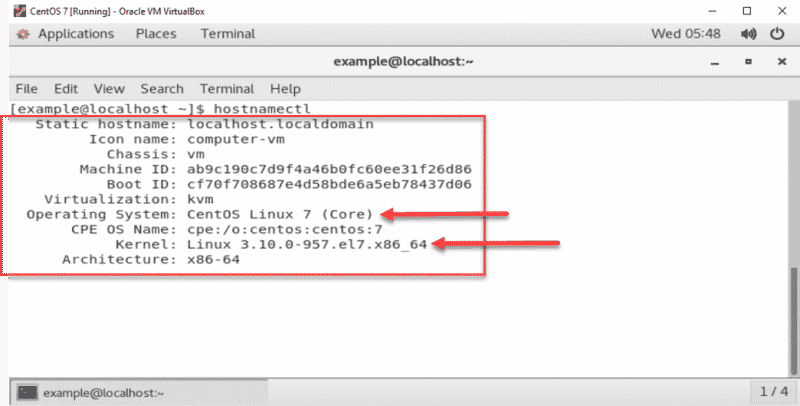Sådan finder du OS-version med kommandolinje
det kan være, at du prøver at købe et nyt Program til din PC, eller at du vil opdatere dine drivere; hvis det er tilfældet, kan du spørge dig selv “hvilket version operativsystem bruger jeg på min enhed?”Denne information er meget vigtig for mange computerbehov. Heldigvis er der kommandolinjeværktøjer, der viser os versionen af vinduerne OS, der kører på computeren, inklusive servicepakkenummeret. Der er flere CMD-kommandoer, der hjælper med at finde dette, Du kan vælge den der passer til dit behov. Kommandoen ” Ver “kan vise dig OS-versionen, mens kommandoen” Systeminfo ” desuden kan give dig service pack, os edition og build number osv. I denne artikel beskriver vi, hvordan du finder din OS-version til de mest almindelige operativsystemer med kommandolinje.
vinduer
- FIND OS-Version og Servicepakkenummer fra CMD
som vi nævnte, viser kommandoen “ver” OS-versionen. F. eks.:

du kræver dog normalt også andre vigtige oplysninger, såsom servicepakkenummeret. “Ver “viser ikke servicepakkenummeret, så vi bruger kommandoen” Systeminfo”. Men ” Systeminfo “dumper også mange andre oplysninger, som vi kan filtrere ud ved hjælp af kommandoen” findstr”:
Trin 1: Tryk På Vinduer tast+R for at starte dialogboksen Kør.
Trin 2: Skriv ” cmd ” (uden citaterne), og klik derefter på OK. Dette skal åbne Kommandoprompt.
den første linje, du ser inde Kommandoprompt er din Vinduer OS-version.
Hvis du vil vide mere information om dit operativsystem;
- Følg denne kommando:

eksempler:
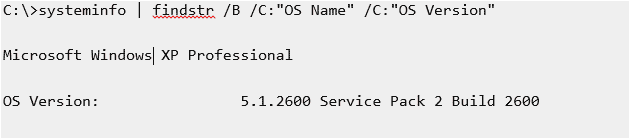
Bemærk: Denne kommando fungerer også på HP, Vista og vinduer 7 samt serverudgaver.
- til Vinduer 7:
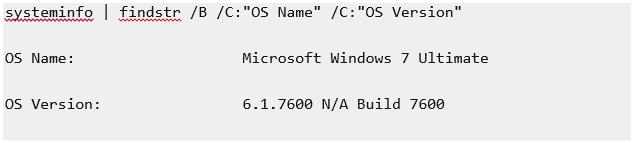
Bemærk: Udgangen ville være lidt anderledes for Vinduer 7 SP1:
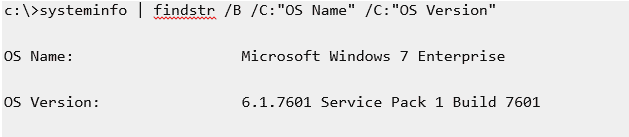
Hvis du ønsker at udskrive flere detaljer, så kan du blot bruge ‘OS’ i” findstr ” søgemønster. Eksemplet nedenfor er for Server 2008. Bemærk, at denne kommando ikke viser version på et Vinduer 7 system.
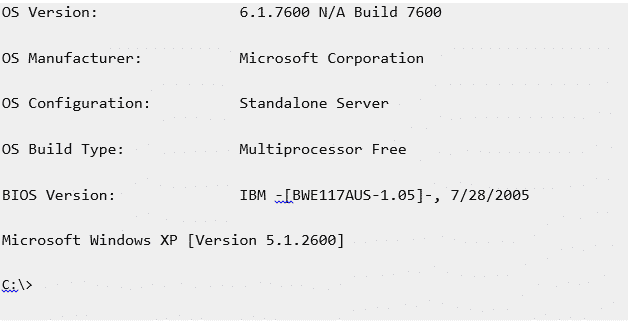
- brug af Frigivelseskommando
Trin 1: Åbn terminalapplikationen (bash shell)
Bemærk: Til fjernserverlogin ved hjælp af SSH: SSH
Trin 2: Skriv en af følgende kommandoer for at finde version og navn
cat /etc/os-release
lsb_release –a
hostnamectl
Bemærk: For at finde en kerneversion skal du skrive følgende kommando: uname –r
se på følgende eksempel:
- Skriv følgende “Cat” kommando:

Sample outputs:
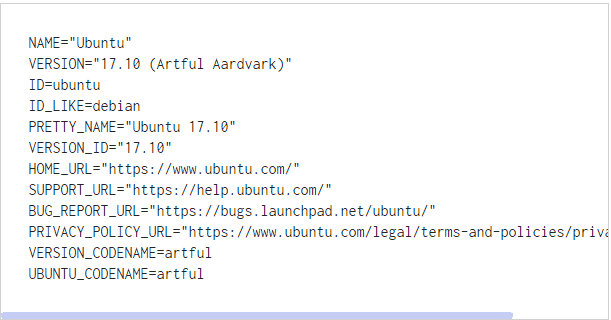
CentOS/Ubuntu
- brug af Cat-release kommandoer
de tidligere forklarede kommandoer kan også gælde for CentOS og Ubuntu. Åbn udgivelsesfilen ved hjælp af kommandoen:

output afslører navnet på operativsystemet, dets større udgivelsesversion og andre detaljer, som vist på billedet nedenfor.
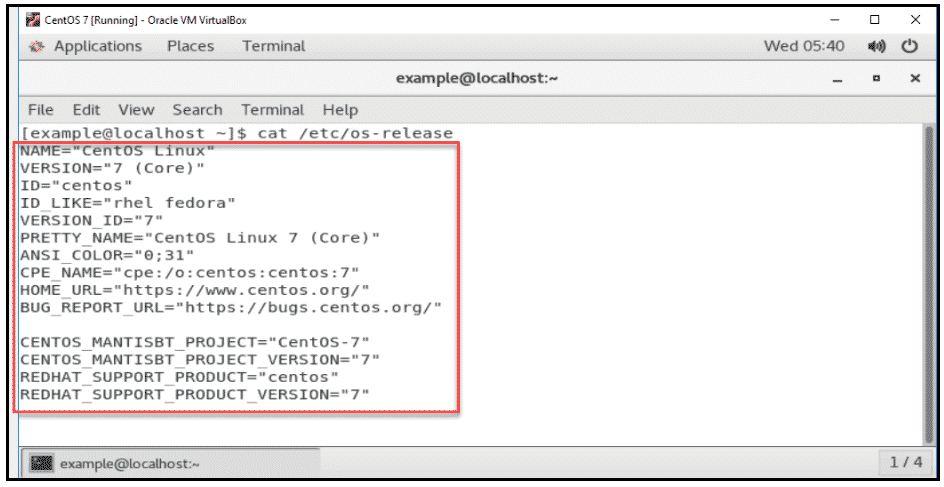
Bemærk: For at se den fulde udgivelsesversion skal du bruge kommandoen:

udgangen afslører den fulde udgivelsesversion af dit operativsystem, herunder:
- Major release number
- Minor release number
- asynkron release number
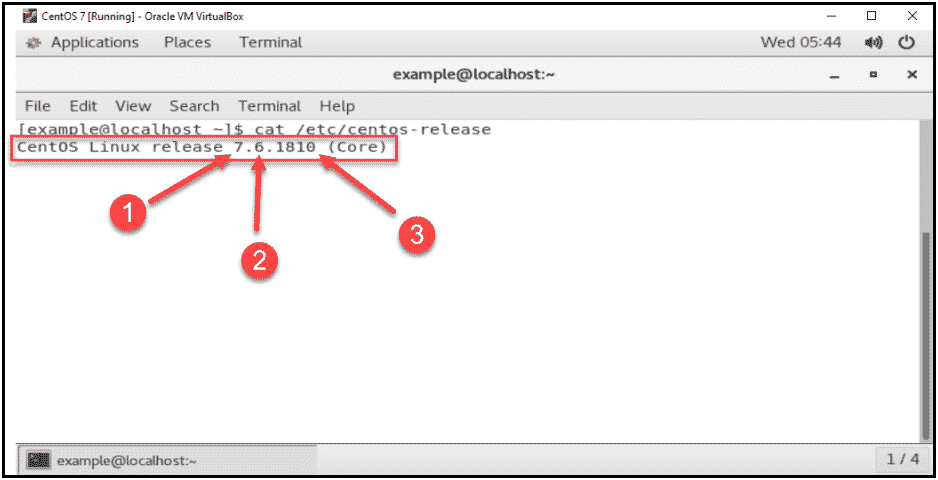
- brug af hostnamectl kommando
som tidligere nævnt kan du også bruge hostnamectl i stedet for de andre kommandoer. Vi vil også beskrive et eksempel ved hjælp af hostnamectl:
Hostnamectl kan forespørge og ændre værtsnavnet og andre relaterede indstillinger. Det viser oplysninger fra/etc / centos-release –filen, uname-a-filen og andre. Ud over versionsnummeret viser det, hvilken Linuk-kerne dit system bruger.
for at se disse specifikationer skal du bruge kommandoen: